惠普打印机怎么联网连接wifi 新手小白看过来
2024-09-06 17:52:49
来源:原创
编辑:lucky
惠普(HP)作为全球知名的打印机品牌,其多款打印机都支持无线连接功能,让用户能够轻松实现随时随地打印的需求。但对于初次使用或不太熟悉技术的用户来说,可能还不知道如何连接无线网WiFi。下面,小编给大家整理了一份详细的惠普打印机连接WiFi的步骤,轻松上手。

第一步:准备工作
确认打印机状态:确保惠普打印机已经开机,并且完成了初始设置。如果打印机尚未完成初始设置,请参考打印机附带的用户手册或在线教程进行设置。
检查网络环境:确保打印机与要连接的WiFi网络是一样的。
第二步:进入网络设置界面
在打印机的控制面板上,通常会有一个“设置”或“网络设置”的选项。使用打印机上的按钮或触摸屏进行操作,进入设置界面。
第三步:搜索并连接WiFi网络
选择“无线设置”后,打印机会开始搜索可用的WiFi网络。找到您要连接的WiFi网络,根据提示,输入WiFi网络的密码。

第四步:完成连接并测试
输入WiFi信息后,按照向导的提示完成连接过程。一旦连接成功,可以尝试进行打印测试,以确保打印机已经成功连接到无线网络,并可以正常工作。
第五步:安装驱动程序
为了在电脑或其他设备上使用惠普打印机进行无线打印,还需要安装适用于你的打印机型号和操作系统的驱动程序。为避免打印机品牌型号与驱动版本不兼容,建议借助“打印机卫士”来更新,它能自动检测您的打印机状态,智能识别并下载最新的驱动程序。下面是具体操作方法:

打印机卫士(官方版)
智能修复打印机问题,自动安装打印机驱动
 好评率97%
好评率97%
 下载次数:4813836
下载次数:4813836
①安装并打开-打印机卫士,然后点击“立即检测”;
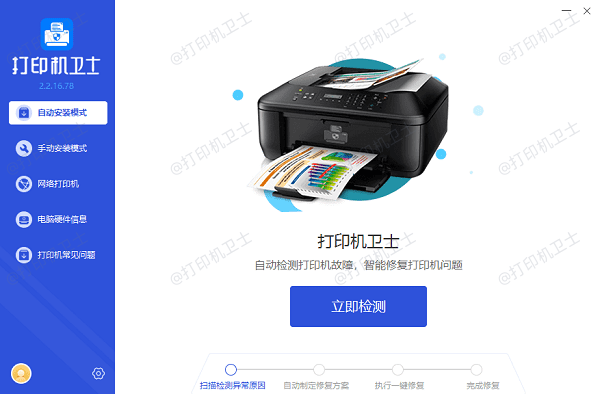
②软件便会自动检测打印机型号匹配驱动以及检测打印机存在的问题;
③根据检测结果点击“一键修复”软件便会进行下载安装驱动,同时解决修复打印机问题。
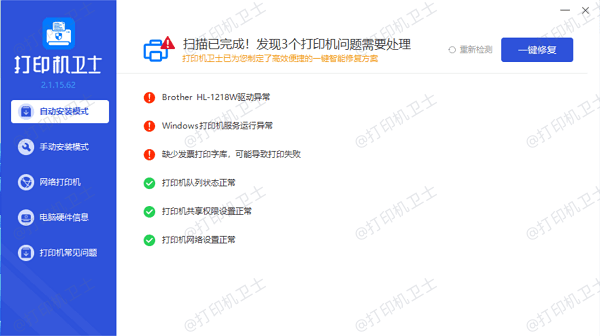
以上就是惠普打印机连接wifi的方法教程,希望对你有所帮助。如果有遇到打印机连接、共享、报错等问题,可以下载“打印机卫士”进行立即检测,只需要一步便可修复问题,提高大家工作和打印机使用效率。